語音搜尋使我們能夠透過簡單的語音命令執行搜索,從而消除打字的麻煩,從而徹底改變了我們與設備互動的方式。如果您在 Android 裝置上使用 Arc Search,此功能可顯著提高您的網頁瀏覽體驗的速度和效率。下面,您將找到一份包羅萬象的指南,旨在幫助您在 Android 版 Arc Search 上啟用和掌握語音搜尋。
了解弧搜尋
Arc Search 是一款先進的瀏覽工具,旨在透過其創新功能(特別是整合語音搜尋功能)改善使用者體驗。無論是快速查詢還是複雜搜索,這種現代工具都適合當今的行動瀏覽需求,使用戶能夠輕鬆存取資訊。
如何在 Android 版 Arc Search 上啟用和使用語音搜索
影片說明:
帶有視覺效果的分步說明:
步驟 1:首先在 Android 智慧型手機上開啟 Google Play 商店並搜尋 Arc Search。
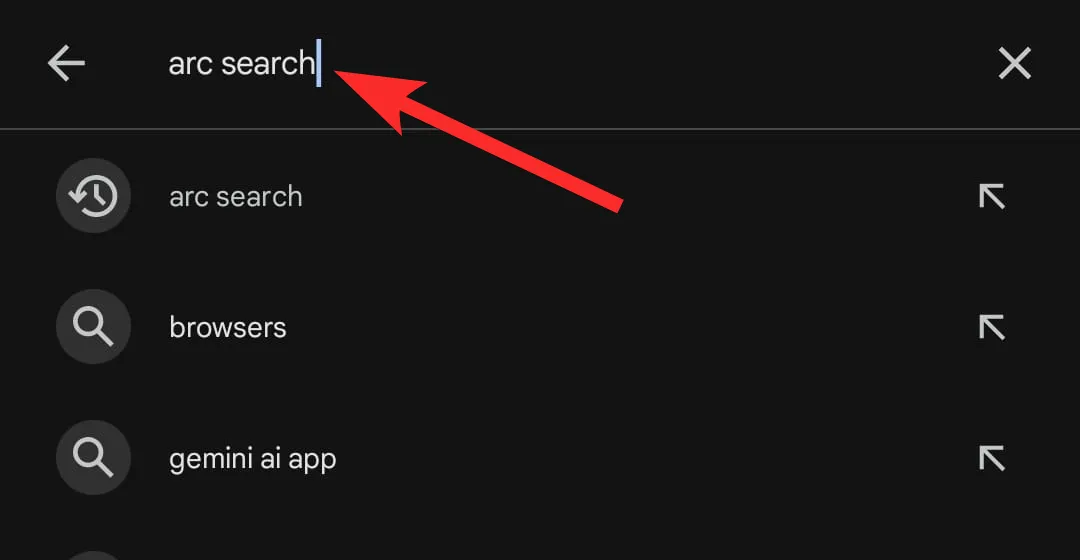
步驟2:選擇安裝並耐心等待應用程式下載並安裝。
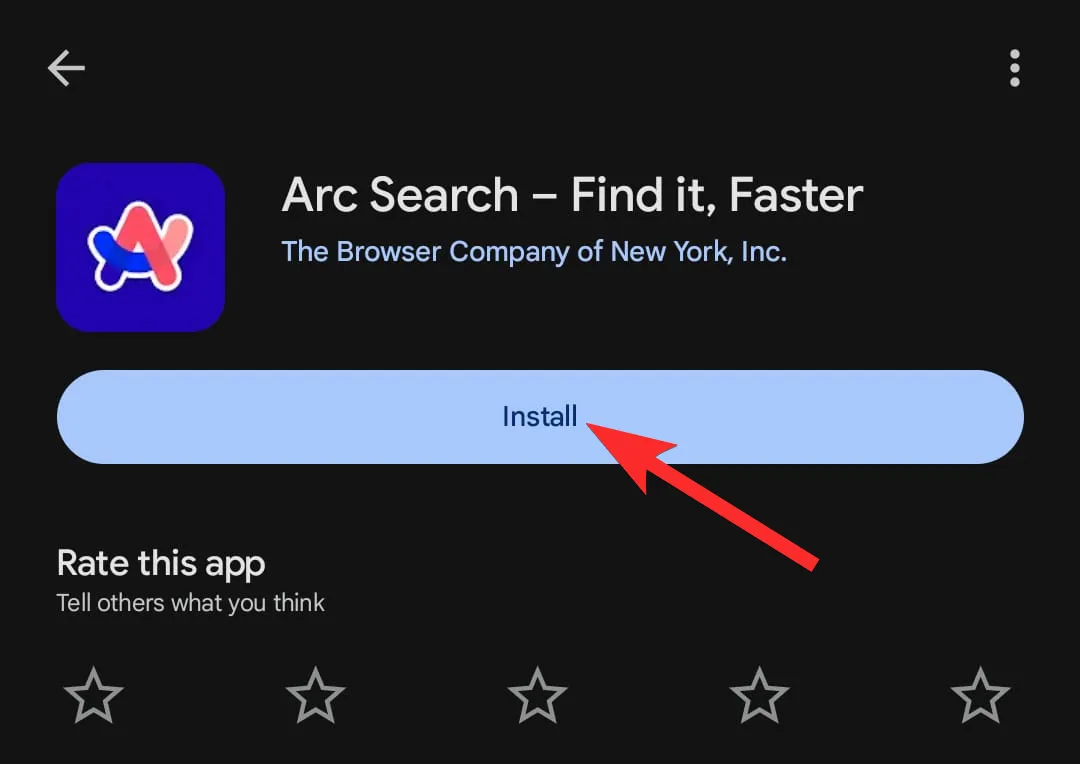
步驟 3:安裝完成後,點擊開啟以啟動應用程式。
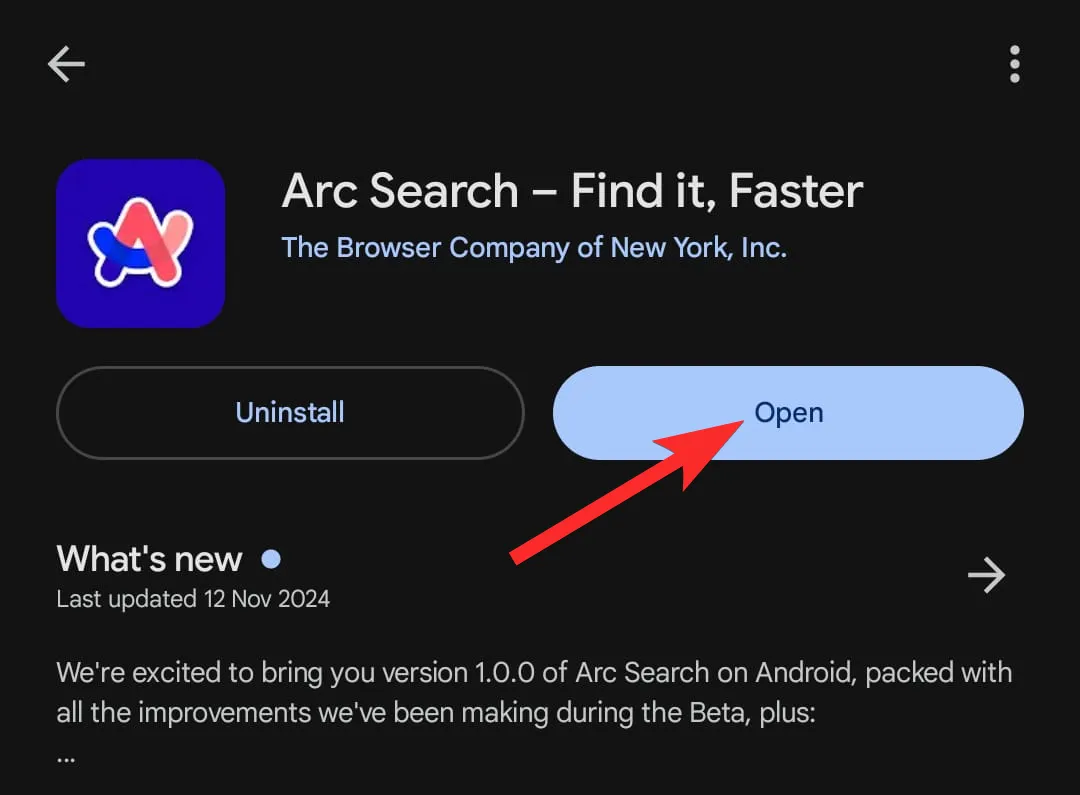
步驟 4:按住螢幕底部的+圖示啟動語音搜尋。
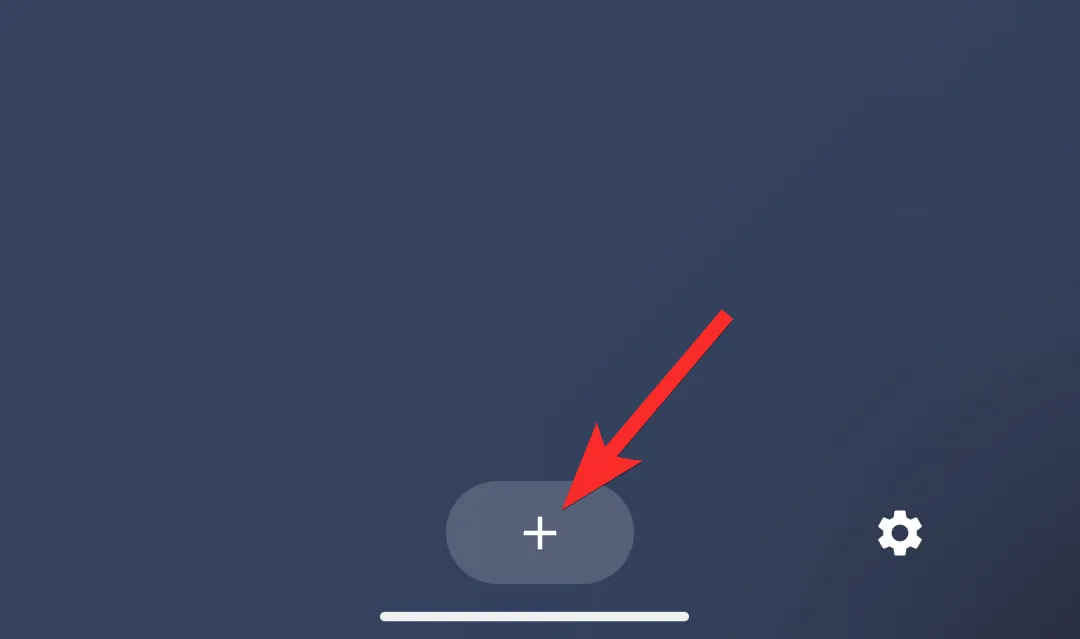
步驟 5:出現提示時,透過選擇反白的選項之一(使用應用程式時或僅此一次)授予 Arc Search 對麥克風的存取權限。
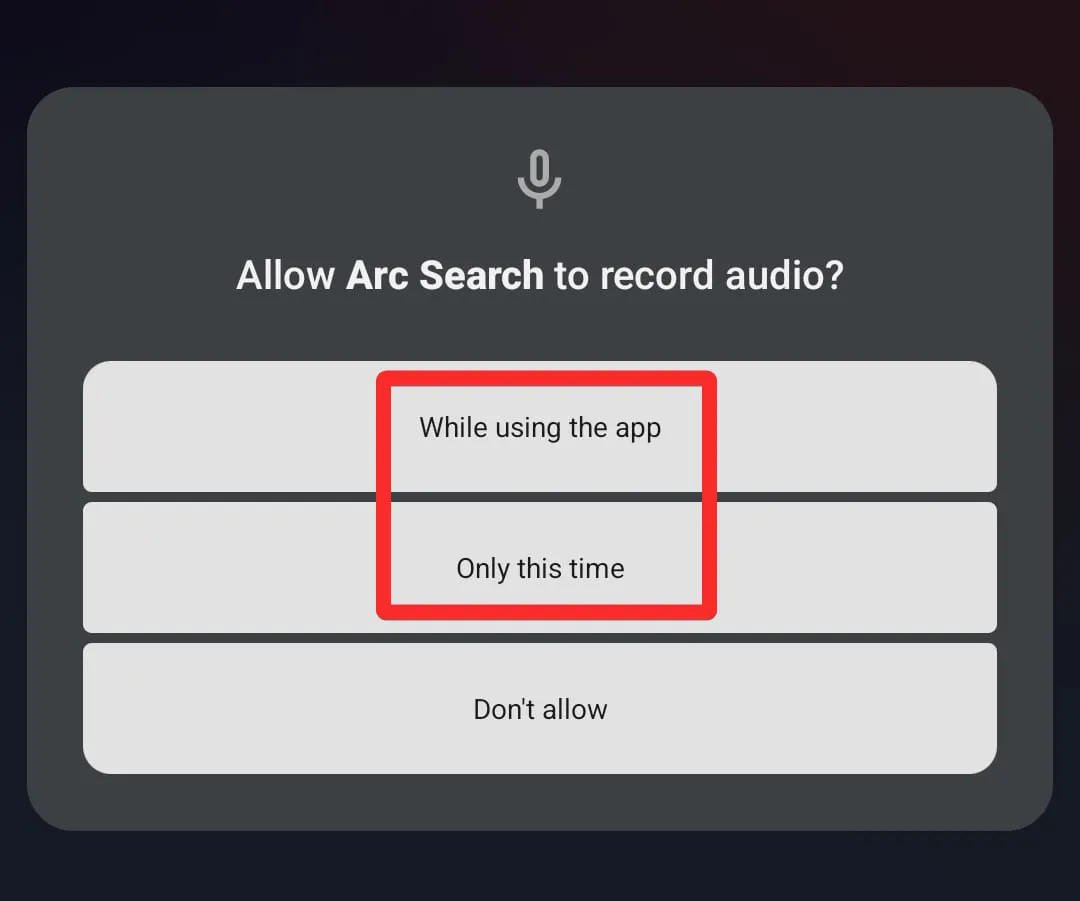
第 6 步:清楚地表達您的搜尋查詢。以下是一些有用的範例:
- “今天天氣怎麼樣?”
- “找到最近的咖啡館。”
- “法國的首都是哪裡?”
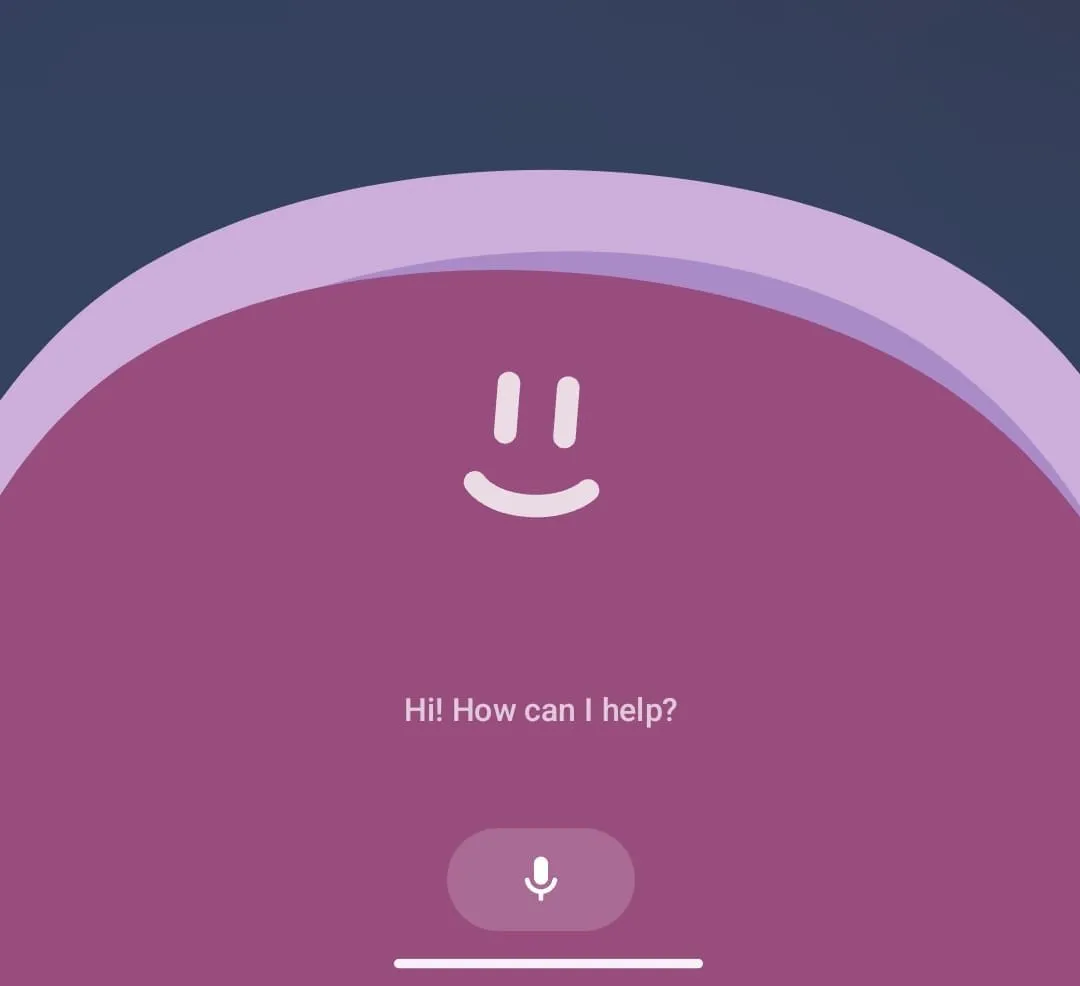
步驟7:結果將顯示在下面,讓您輕鬆存取所需的資訊。
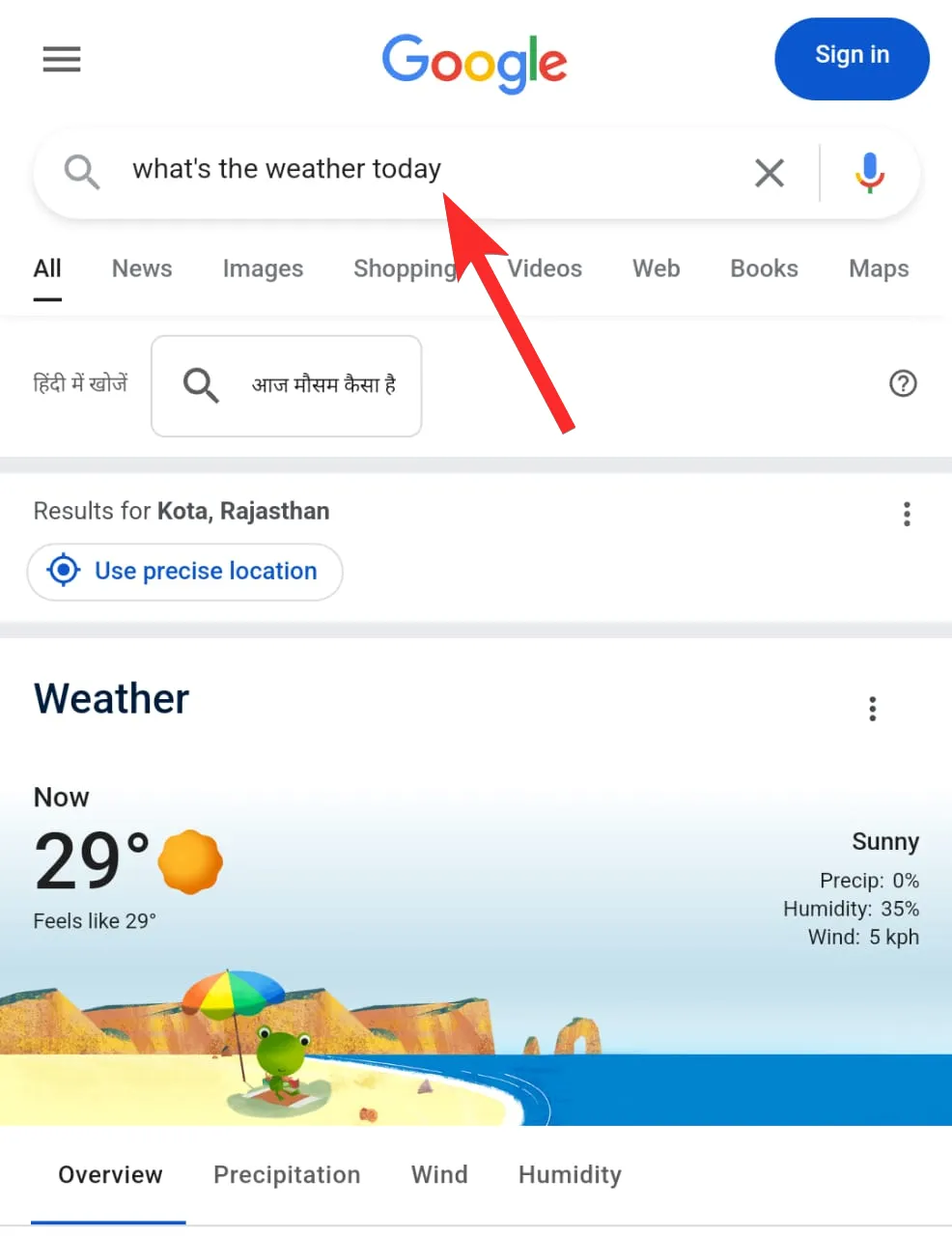
最大化您的語音搜尋體驗!
將語音搜尋整合到您的日常瀏覽例程中可以節省您寶貴的時間,並使資訊搜尋更加直觀和有吸引力。請記住清楚地表達您的疑問以獲得最佳結果!
額外的見解
1. 如何解決 Arc Search 上的語音搜尋問題?
如果您在語音搜尋時遇到問題,請確保在裝置設定中啟用了麥克風權限。重新啟動應用程式或檢查應用程式的更新以修復潛在的錯誤。
2. 可以離線使用語音搜尋嗎?
語音搜尋通常需要網路連線來處理命令並提供結果。對於離線訪問,請考慮提前下載必要的資訊。
3. 除了語音搜尋之外,Arc Search 還提供哪些功能?
除了語音搜尋之外,Arc Search 還包含個人化推薦、標籤管理和增強的隱私設定等功能,可顯著改善您的整體瀏覽體驗。
發佈留言